아이폰 공유 보관함으로 간단하게 사진 공유하기

안녕하세요. 비즈 메이트 이 팀장입니다.

오늘은 아이폰 공유 보관함으로 간단하게 사진 공유하기에 대해서 포스팅하도록 하겠습니다.
친구나 가족과 여행을 가거나 놀러 가는 날이면 정말 많은 사진을 찍게 됩니다.
그럴 때마다 혹시 카카오톡이나 에어드롭으로 번거롭게 사진을 공유하고 있지는 않으셨나요?
아이폰에는 공유 보관함이라는 기능이 있는데요.
이 기능은 생성한 사람의 아이클라우드 기반의 공유 사진첩으로 참여한 모든 사람들이 선택한 항목이나
카메라에서 찍은 콘텐츠를 바로 자동으로 공유할 수 있는 기능입니다.
모든 참여자에게는 공유 보관함의 콘텐츠를 추가, 편집 및 삭제할 수 있는 권한이 동일하게 부여되며,
모든 콘텐츠를 저장하기 위해서는 공유 보관함을 설정한 사람인 보관함 생성자의 iCloud 저장 공간이 사용됩니다.
정말 간편한 기능이니 알아두면 유용할 것 같습니다.
그럼 지금부터 차근차근 알려드리도록 하겠습니다.
아이폰 공유 보관함으로 간단하게 사진 공유하기
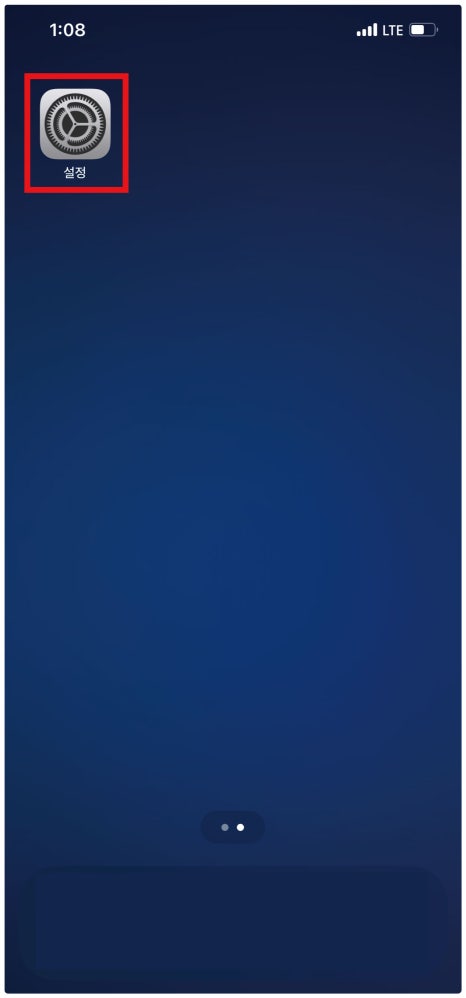
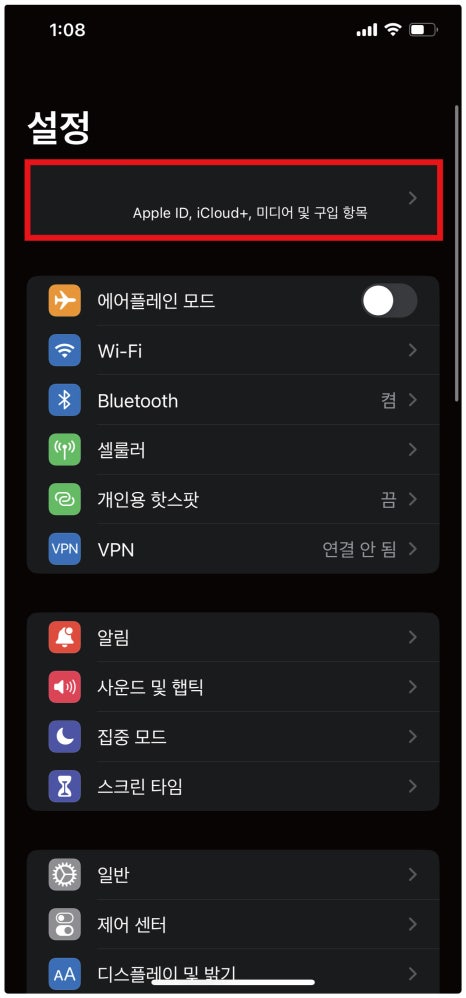
먼저 설정을 실행 > 내 애플 아이디를 눌러주세요.
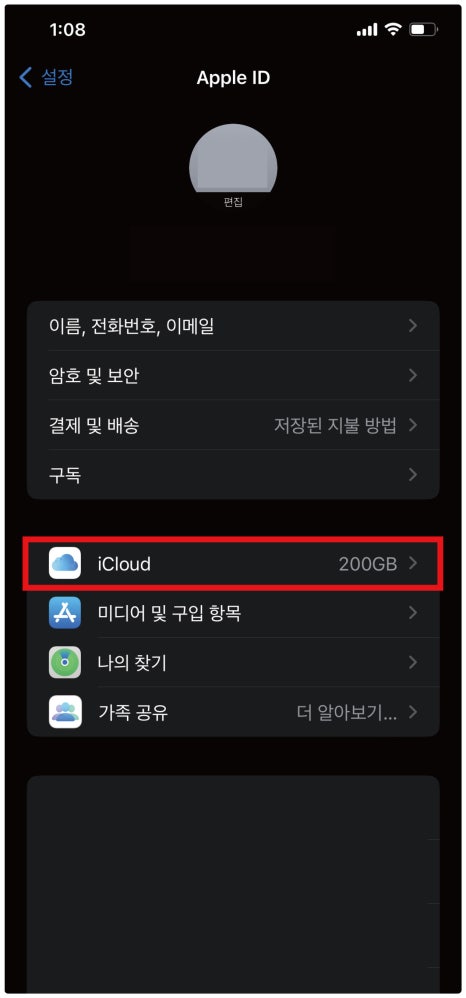
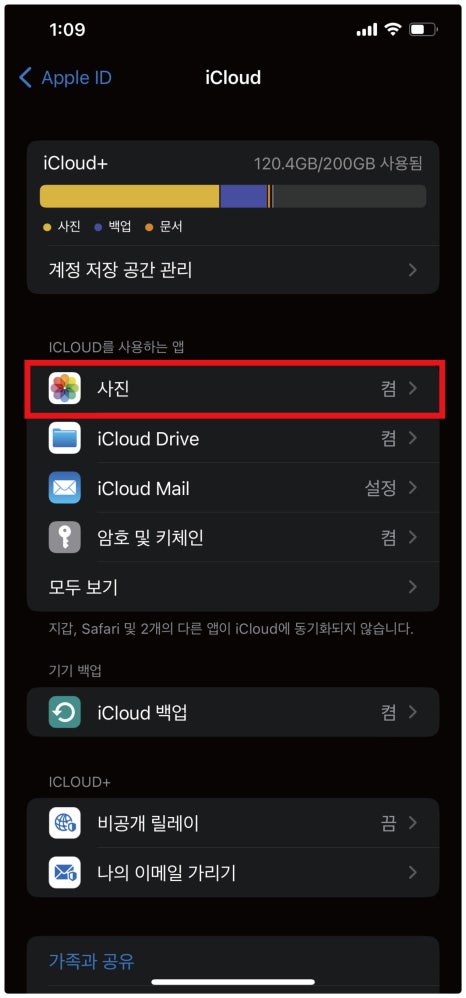
iCloud > 사진 순으로 진입합니다.
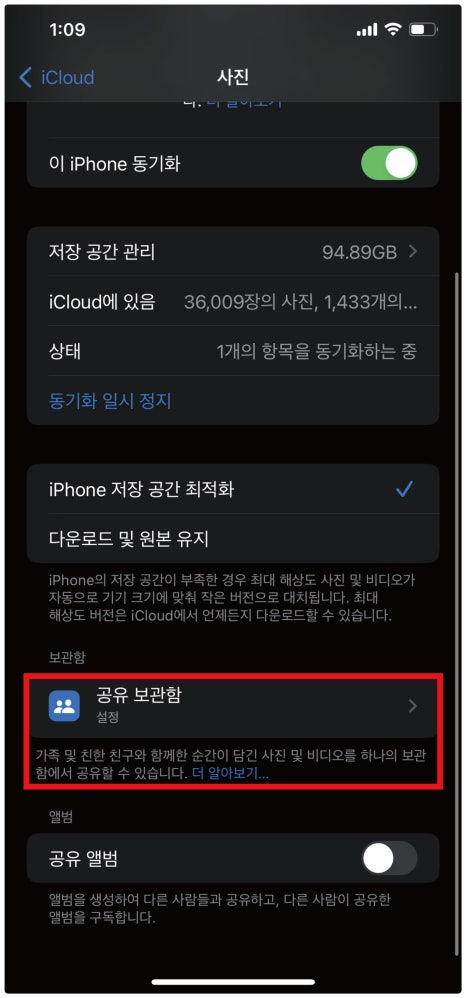
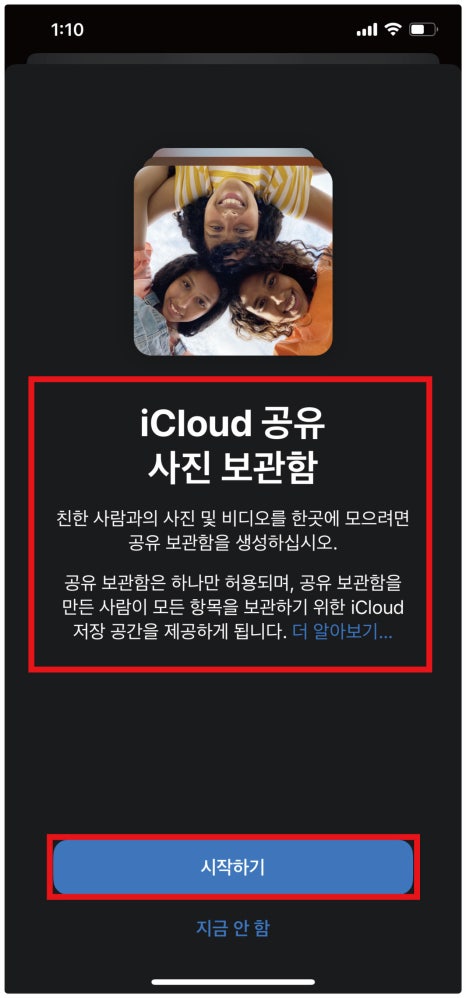
스크롤을 내려 공유 보관함 설정을 탭 해주세요.
공유 보관함에서는 친한 사람과의 사진 및 비디오를 한곳에 모을 수 있고
최대 5명이 사용할 수 있습니다.
시작하기를 눌러줍니다.
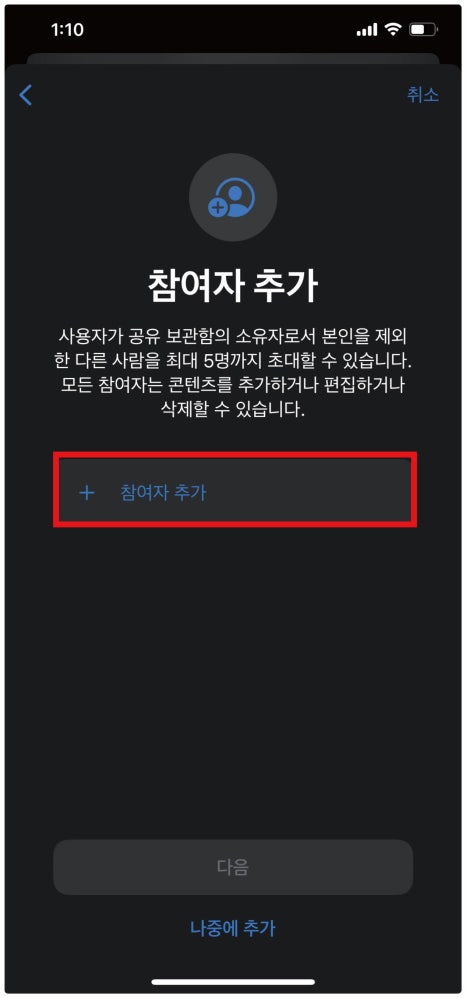
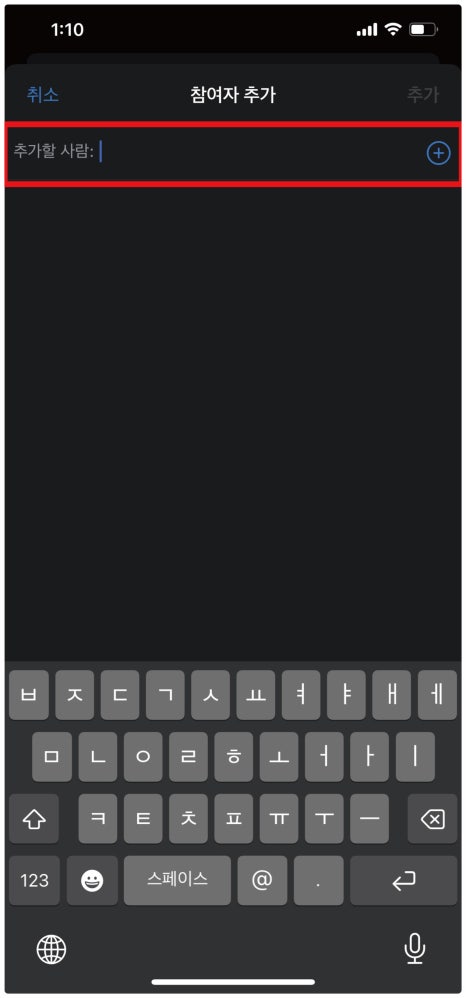
참여자 추가를 눌러서 초대하고 싶은 사람을 초대해 주세요.
저장된 연락처 내에서 검색해 주시면 됩니다.
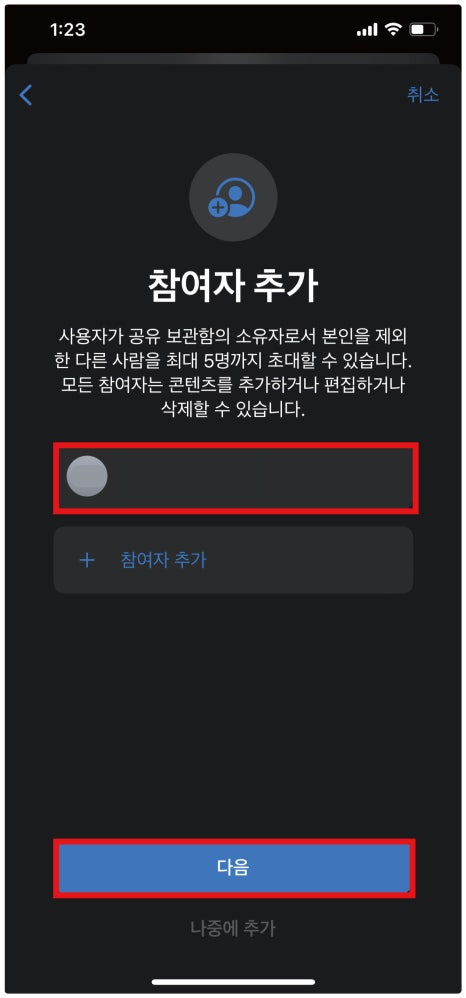
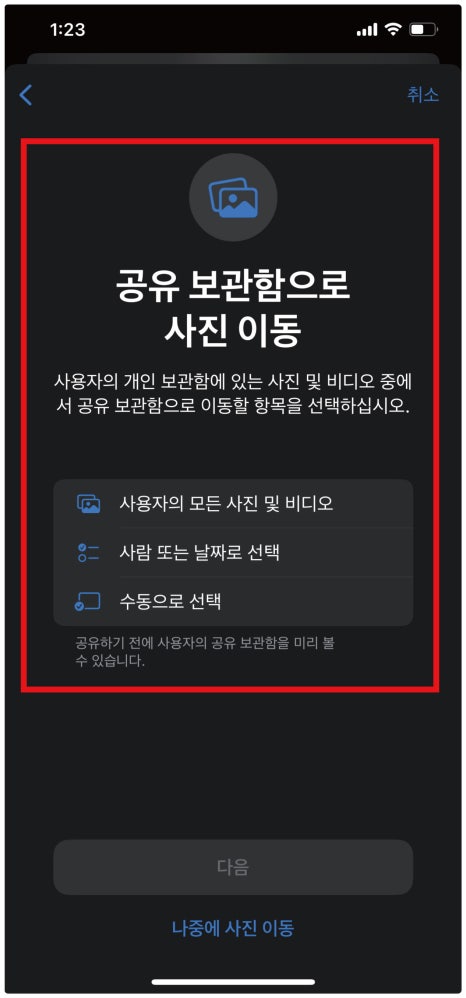
참여자가 추가되었다면 다음 > 사용자의 개인 보관함에 있는 사진 및 비디오 중에서
공유 보관함으로 이동할 항목을 선택해 준 뒤 다음을 누르면 끝입니다.
설정이 완료된 다음 설정 > 사진 순으로 들어가
카메라에서 공유와 자동 공유를 켜둔다면
이제 카메라에서 찍은 사진이 참여자가 근처에 있을 경우 공유 보관함에 바로 추가됩니다.
만약 사진을 직접 추가하고 싶다면 '수동으로 공유'를 선택해 주세요.
공유 보관함을 최초로 생성한 사람은 언제든지 참여자를 제거하거나 공유 보관함을 삭제할 수 있습니다.
공유 보관함을 삭제하면 모든 참여자에게 알림이 전송됩니다.
참여자가 7일 이상 공유 보관함에 참여한 경우
공유 보관함의 모든 콘텐츠를 개인 보관함에 자동으로 받게 됩니다.
7일 미만인 경우에는 사진이 제공한 사진과 비디오만 받게됩니다.
참여자는 언제든지 공유 보관함에서 나갈 수 있습니다. 공유 보관함 내 모든 콘텐츠의 복사본을 개인 보관함에 받거나 자신이 제공한 콘텐츠만 받도록 선택할 수 있습니다.
이 점 유의해주세요!
오늘은 아이폰 공유 보관함으로 간단하게 사진 공유하기에 대해서 알아보았습니다.
번거로운 과정을 거치지 않아도 친한 친구와 실시간으로 사진을 공유할 수 있다니 정말
간편한 기능인 것 같습니다. 많은 도움이 되었기를 바랍니다. 감사합니다.